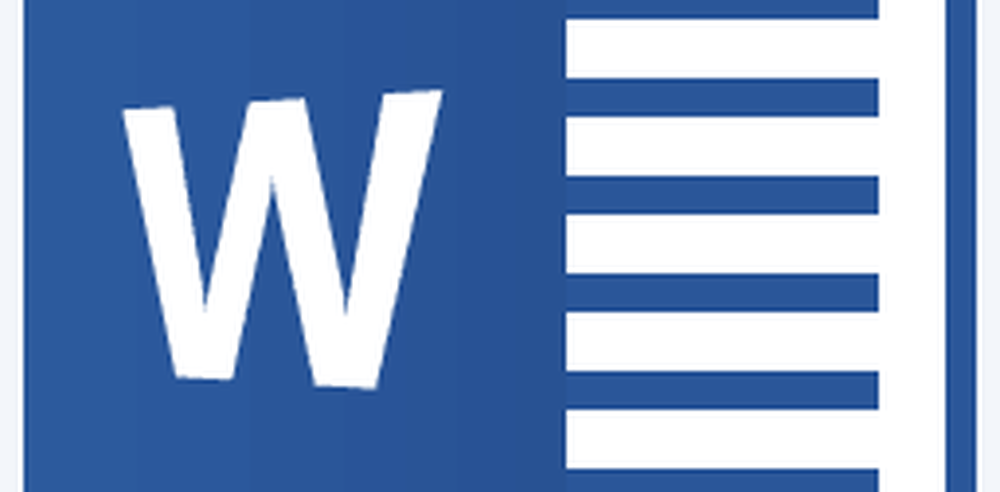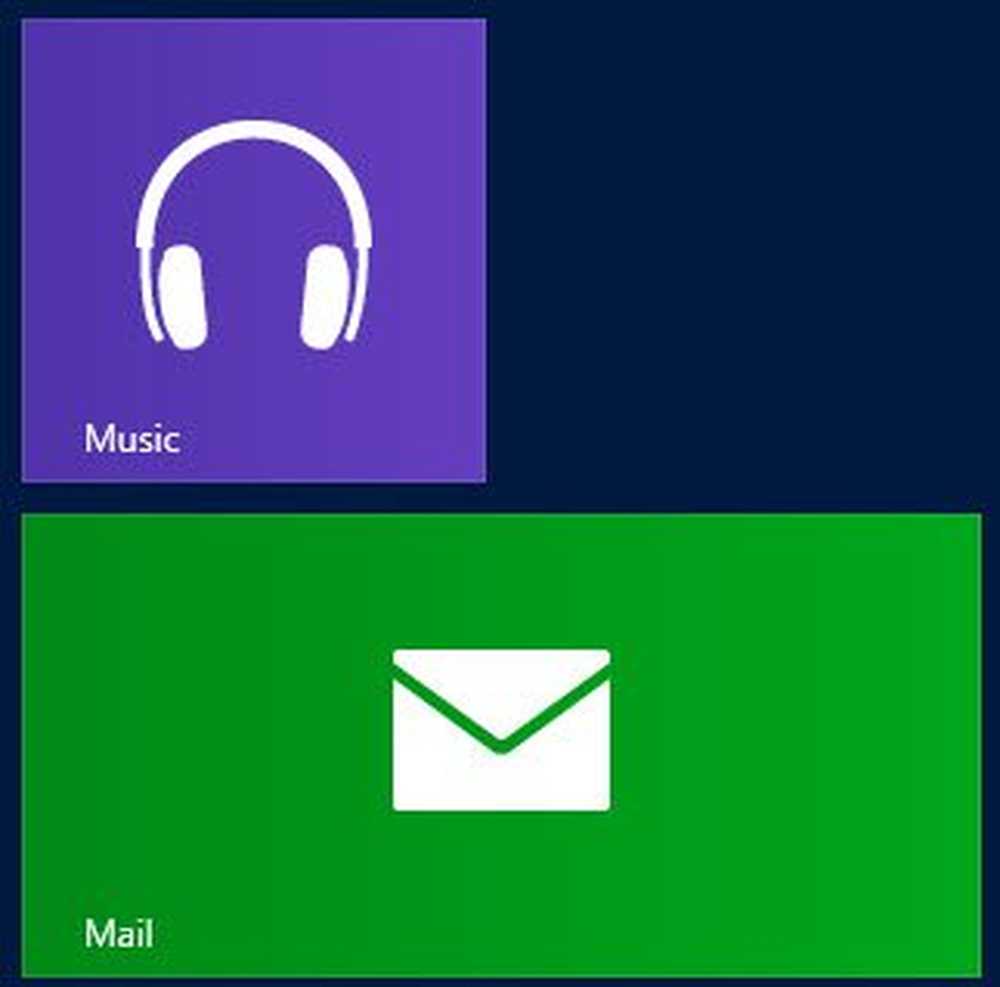Ändra Alexa Wake Word för Fire HD Tablet i Show Mode
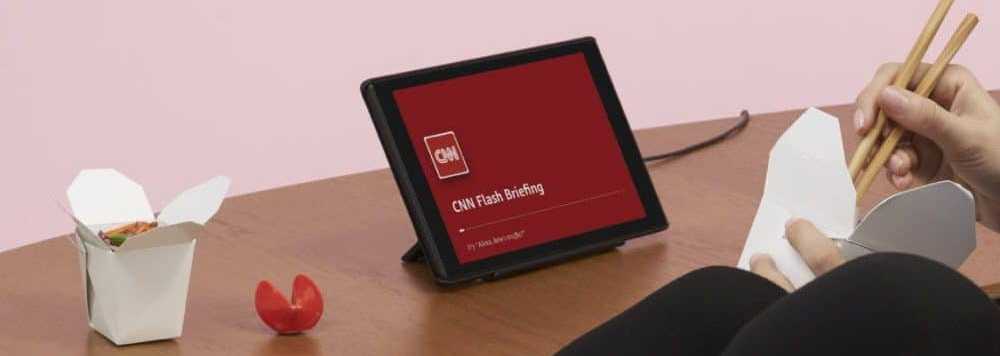
Fire HD Tablets i Show Mode
För att ändra Alexas vaknaord på andra Echo-enheter måste du göra det via Alexa-appen. Med Fire HD-tabletten kan du ändra den direkt via tabellen Inställningar. Öppna Inställningar och tryck på Alexa under Enhetsalternativ.
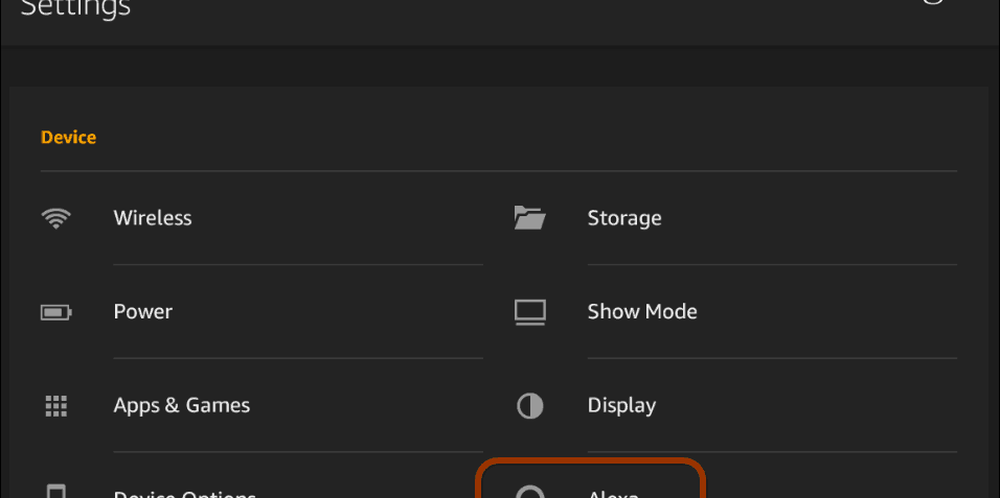
På nästa skärm kan du se alternativet "Wake Word" på menyn - tryck på den. och det kommer att dyka upp en annan skärm där du kan ändra den från "Alexa" till "Amazon". Andra Echo-enheter ger dig ett par alternativ till wake words inklusive "Echo" och "Computer" (fantastisk för fans av Star Trek), men För närvarande är endast de två alternativen för Fire HD tillgängliga. Förhoppningsvis kommer fler alternativ för wake word att läggas till i en framtida uppdatering.
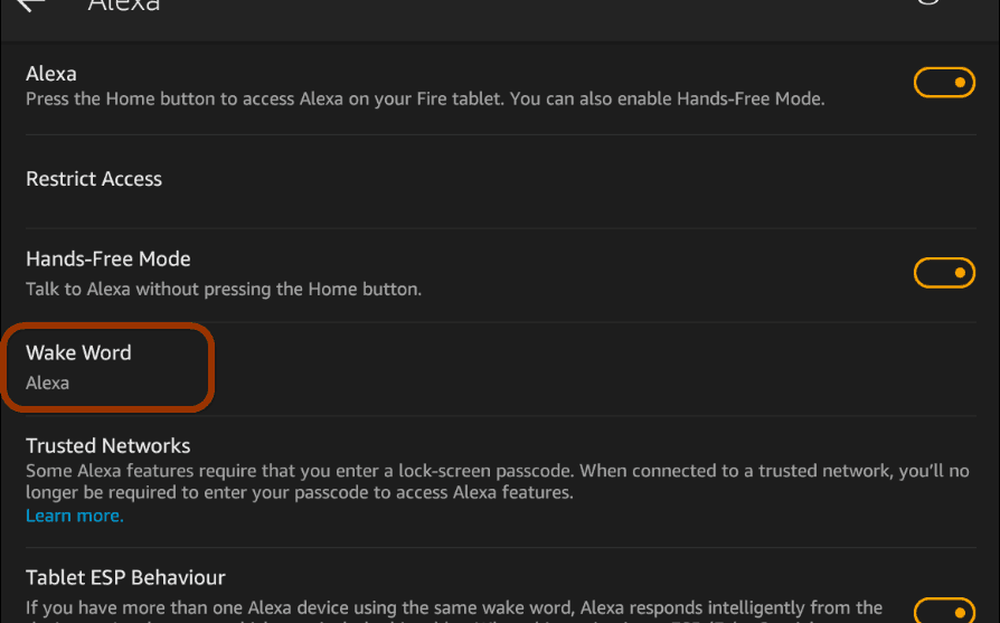
Då har du möjlighet att ändra det från "Alexa" till "Amazon". Andra Echo-enheter ger dig ett par alternativ till wake words, inklusive "Echo" och "Computer" (fantastiskt för fans av Star Trek) bara de två alternativen för Fire HD är tillgängliga. Förhoppningsvis kommer fler alternativ för wake word att läggas till i en framtida uppdatering.
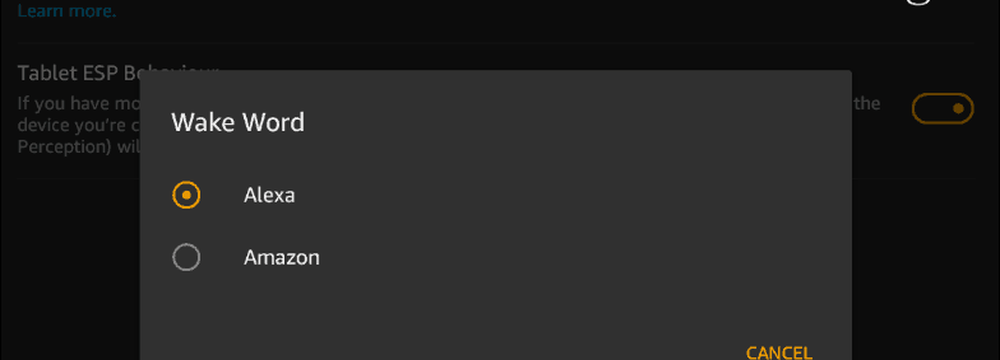
I Alexa-inställningarna kan du också aktivera eller avaktivera funktionen för Echo Spatial Perception (ESP). ESP-inställningen är värt att experimentera med om du har mer än en Alexa-enhet inom earshot med samma wake-word. Det är meningen att ha Alexa-enheten som är närmast till dig att svara först. Men du kanske vill slå på eller av beroende på rumsakustiken och enhetens placering för att se vilka som fungerar bäst i din situation.
Om du redan har en 2017 Fire HD 8 eller HD 10 tablett och vill göra den till en mer användbar enhet kan du hämta Show Mode Dock från Amazon. Det vanliga priset är $ 39,99 för HD 8 och $ 54,99 för HD 10, men håll ögonen på det, eftersom Amazon ofta erbjuder speciella priser på sina produkter. Hittills har jag funnit Show Mode för att fungera bäst i köket och genom att byta wake-ord behöver jag inte oroa mig för att vakna ekotunkten i det andra rummet.